我们都知道微软更新到win10 1709系统中安装驱动程序,就必须要有数字签名,而有些老版卡并没有数字签名的驱动,那么这应该怎么安装呢?其实我们只需要禁用驱动程序签字签名就可以了
我们都知道微软更新到win10 1709系统中安装驱动程序,就必须要有数字签名,而有些老版卡并没有数字签名的驱动,那么这应该怎么安装呢?其实我们只需要禁用驱动程序签字签名就可以了,那么win10 1709系统怎么禁用驱动程序强制签名呢?
操作方法:
1、按下Win+R打开运行窗口,在窗口中输入命令gpedit.msc,然后点击确定按钮;如图所示:
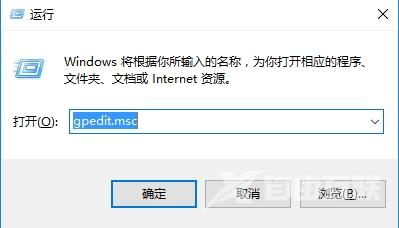
2、这时会打开本地组策略编辑器窗口,在打开的窗口中依次点击用户配置/管理模板/系统/驱动程序安装菜单项,在右侧的窗口中找到并双击打开设备驱动程序的代码签名一项;如图所示:
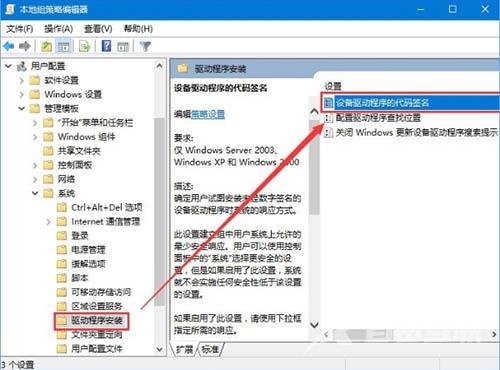
3、这时会打开该项的设置窗口,在这里选择已启用设置项,接着在下面的选项下拉菜单中,选择忽略菜单项,最后点击确定按钮;如图所示:
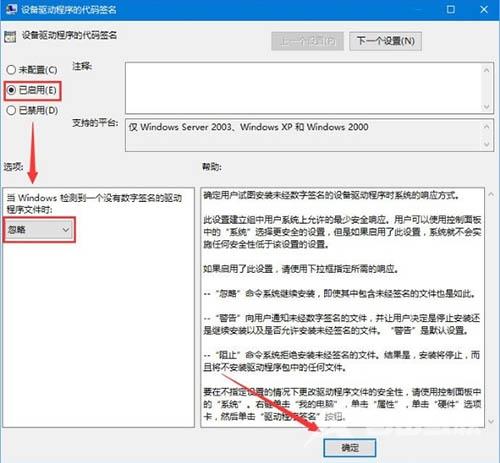
4、重新启动计算机,这样就可以正常安装老版卡的驱动程序了。
